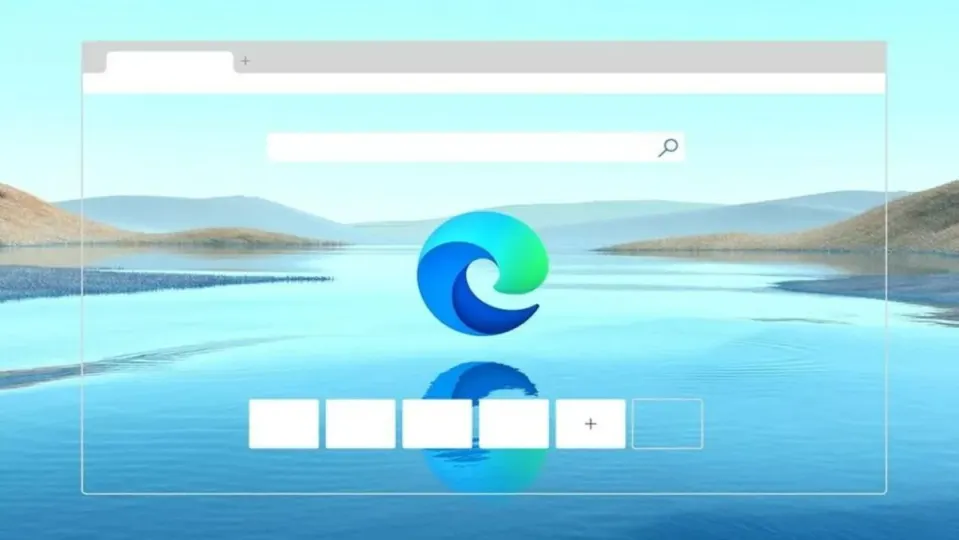Las recientes actualizaciones de Microsoft, diseñadas para cumplir con las regulaciones de la Unión Europea, traen una ola de cambios, incluyendo una forma sencilla de desinstalar Edge.
Alerta de spoiler: Este beneficio está actualmente reservado para ciudadanos de la Unión Europea, lo que impulsa a otros a adentrarse en ajustes del Registro de Windows y la falsificación de la ubicación.
En esta guía, revelamos un método global que ofrece a los usuarios de todo el mundo una ruta simplificada para desinstalar Microsoft Edge y tomar el control de su experiencia en Windows. No te preocupes, si deseas descargarlo nuevamente, puedes reinstalarlo fácilmente.
Cómo desinstalar Edge en Windows 10 y 11 fácilmente en 8 pasos
Desinstalar Microsoft Edge en Windows 10 y 11 se puede lograr con un nuevo método que implica la manipulación de archivos del sistema. Aunque es directo, es imperativo tener precaución, ya que este proceso implica la modificación de componentes críticos del sistema operativo. Aquí están los pasos que necesitas seguir para desinstalar Edge:
- Descargar ViVeTool
- Símbolo del sistema como administrador
- Habilitar función oculta
- Explorador de archivos y permisos
- Configuración de Notepad
- Actualizar Notepad
- Guardar cambios y reiniciar
Nota: Prioriza la copia de seguridad de datos y crea un punto de restauración del sistema antes de proceder para garantizar una red de seguridad ante posibles problemas imprevistos y asegúrate de que tu sistema esté ejecutando Windows 10 versión 19045.3757 o Windows 11 versión 22621/31.2787 o una versión más reciente.
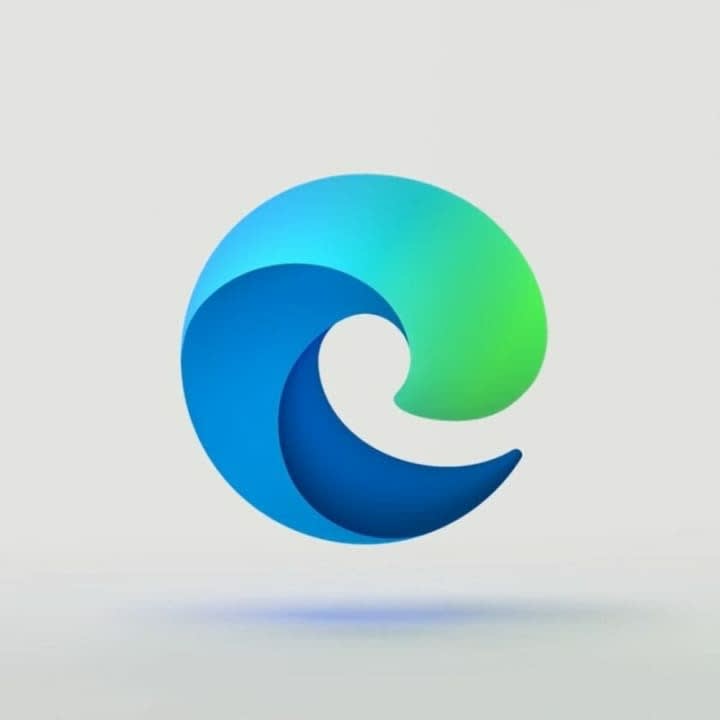
Now, let’s break down each step one by one and uninstall Edge in Windows 10 and 11 easily.
Descargar ViVeTool
- Obtén ViVeTool desde su repositorio en GitHub, una herramienta diseñada para desbloquear características ocultas en Windows.
- Extrae el archivo descargado en un directorio de tu elección.
Símbolo del sistema como administrador
- En el Símbolo del sistema elevado, ingresa vivetool /enable /id:44353396 y ejecuta el comando.
- Reinicia tu sistema para aplicar los cambios de manera efectiva.
Habilitar función oculta
- En el Símbolo del sistema elevado, ingresa vivetool /enable /id:44353396 y ejecuta el comando.
- Reinicia tu sistema para aplicar los cambios de manera efectiva.
Explorador de archivos y permisos
- Abre el Explorador de archivos y dirígete a C:\Windows\system32.
- Localiza el archivo llamado IntegratedServicesRegionPolicySet, haz clic derecho en él y accede a sus “Propiedades”.
- Dentro de la pestaña “Seguridad”, ve a “Avanzadas” y transfiere la propiedad al grupo de Administradores.
Configuración de Notepad
- Inicia Notepad con privilegios de administrador presionando Win + R, escribiendo notepad y ejecutándolo con Ctrl + Shift + Enter.
- Identifica y modifica la configuración en el archivo JSON relacionado con la desinstalación de Edge.
- Ajusta el valor de defaultState según sea necesario.
Edición del registro
- Abre el Editor del Registro presionando Win + R e ingresando regedit.
- Navega a Computer\HKEY_USERS.DEFAULT\Control Panel\International\Geo y documenta el valor de la entrada “Name”.
Actualizar Notepad
- Vuelve a Notepad e incluye el nombre de tu país en la lista de regiones admitidas basándote en la información recopilada del Editor del Registro.
Guarda los cambios y reinicia
- Guarda las modificaciones realizadas en Notepad e inicia un reinicio del sistema.
Siguiendo estos pasos deberías poder desinstalar Microsoft Edge de tu sistema Windows 10 o 11. En caso de complicaciones o resultados no deseados, considera revertir los pasos o utilizar el punto de restauración del sistema creado anteriormente. La precaución es fundamental al tratar con archivos del sistema para evitar consecuencias no deseadas.
¡Es hora de un nuevo navegador! Explora diversas opciones para encontrar el perfecto para ti:
Crédito de la imagen destacada: Microsoft